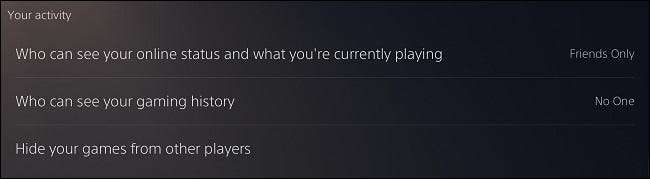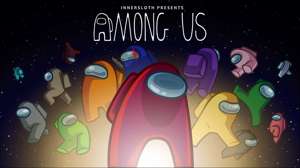Sony PlayStation 5 tarjoaa laajan valikoiman yksityisyyden asetuksia - piilottaa pelisi poistamalla nimesi PlayStation Networkin hakukoneelta. Pidämme sinua läpi, miten voit muokata niitä.
PS5: n yksityisyyden asetusten käyttäminen
Jos haluat käyttää tietosuoja-asetuksia, siirry ensin PS5: n päävalikosta ja valitse "Asetukset" vaihteiston symboli oikeassa yläkulmassa. Se sijaitsee profiilikuvan vasemmalla puolella.
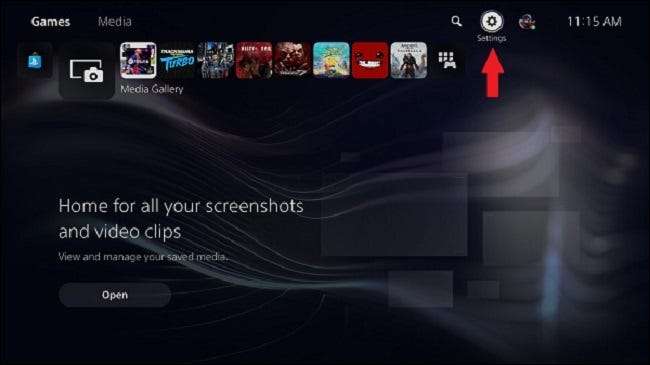
Valitse seuraava, valitse "Käyttäjät ja tilit".
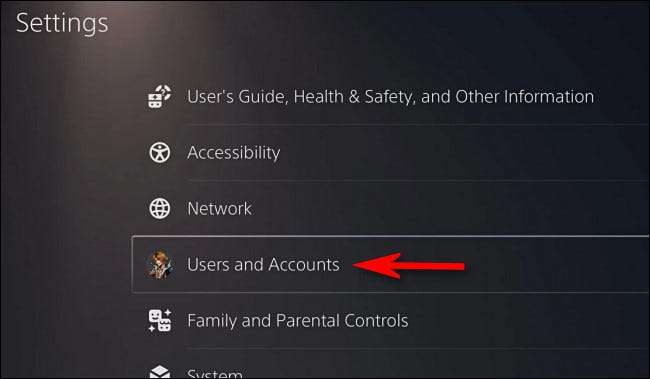
Käyttäjissä ja tileissä valitse "Tietosuoja" ja paina oikeaa D-pad-laitteessa, jos haluat valita yksityisyyden asetuksen valitsemiseksi. Menemme näitä vaihtoehtoja alla.
Tarkastele ja muokkaa yksityisyyden asetuksia
Jos valitset "Tarkastele ja muokkaa yksityisyyden asetuksia", näet toisen luettelon, jossa on monia vaihtoehtoja jaettuna osioihin. Menemme niitä yksi kerrallaan.
"Todellisen nimen ja profiilikuvan" osiot
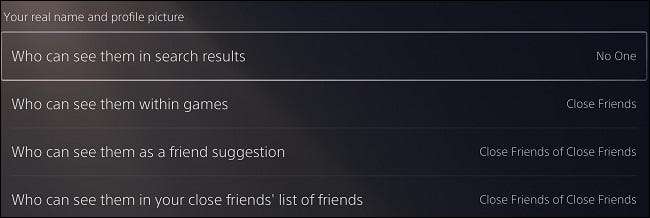
- Kuka voi nähdä ne hakutuloksissa: Tämän vaihtoehdon avulla voit valita nimesi, jota ei löydy Playstation-verkosta. Esimerkiksi, jos sinun ystäväsi halusi löytää sinut palveluun, he voivat etsiä nimesi. Jos haluat tietosi piilotetut, voit valita "kukaan". pikemminkin kuin "ketään."
- Kuka voi nähdä ne peleissä: Tämä muuttaa, onko läheinen ystäväsi näkemään nimesi peliin tai ei. Multiplayer-pelissä, kuten Call of Duty, esimerkiksi todellinen nimi ja profiili kuva näyttäisivät SET-käyttäjätunnuksesi ja avatarin sijaan, että olet asettanut "lähelle". Yksi ongelma, joka saattaa ilmetä tästä, on, jos ystäväsi on suoratoistoa heidän yleisöönsä. Todellinen nimi ja profiilikuva näyttäisivät Twitchin ja YouTube-virroihin kaikkien näkemään. Tämän ominaisuuden kääntäminen "kukaan" vakuuttaa, että sitä ei jaeta verkossa.
- Kuka voi nähdä ne ystäväksi ehdotukseksi: Ystävän ehdotukset voivat näkyä PS5: n ystävien välilehdessä, ja todellinen nimi ja profiilikuva voi näkyä näissä tuloksissa läheisiin ystäviin, jotka on valittu oma läheinen ystäväsi. Voit poistaa sen pois tai jättää sen päälle.
- Kuka voi nähdä ne läheisissä ystäviäsi ystävien luettelossa: Nimesi ja profiilikuvasi voi myös näkyä ystäväsi luettelossa läheisille ystävilleen, jotka etsivät tilisi sivua. Tämän "läheisten ystävien" sijaan "läheiset ystävät läheiset ystävät" vakuuttavat, että vain besties voi nähdä kuvan ja todellisen nimen.
"Tietosi" -osiosta

- Kuka voi nähdä ystäväsi: Voit valita muutoksen, joka näkee ystäväluettelon, jos haluat säilyttää salaisuuden muilta. Ehkä ystäväsi eivät pääse mukaan ja et halua heidän tietää, että pelaat kummankin henkilön kanssa. Sinulla on neljä eri vaihtoehtoa sinulle: "Kukaan," vain ystävät "," ystävät ystävät "ja" kuka tahansa ".
- Muokkaa profiiliasi: Tällä vaihtoehdoilla voit muuttaa näytössä näkyy etu- ja sukunimesi, online-tunnuksen, profiilikuvan, avatarin, kansikuvan, noin (bioosi profiilissasi) ja näytetään kielillä.
Kohteet "Toimintasi" -osiossa
- Kuka voi nähdä online-tilan ja mitä pelaat tällä hetkellä: Tämä vaihtoehto tarjoaa sinulle mahdollisuuden muuttaa, jos ihmiset kuin ystäväsi voivat nähdä, jos olet käytettävissä. Voit piilottaa, mitä peliä pelaat tällä hetkellä ystäväsi ulkopuolisille ihmisille. Kolme vaihtoehtoa ovat vain "ystävät," ystävät ystävä "ja" kuka tahansa ".
- Kuka voi nähdä pelihistoriasi: Tämä poistaa muiden kykyn nähdä, mitä olet pelannut aiemmin. Tämä sisältää "kukaan," vain ystävät, "ystävät ystävät" ja "kuka tahansa". Jos pelaat otsikkoa, joka voi olla kiusallinen tai et vain halua vaivautua moninpeli pelin pelaamisen aikana , Voit halutessasi vaihtaa vaihtoehdon "kukaan". Tämä vaihtoehto poistaa muiden kykyn nähdä pelit, joita olet pelannut, palkkiot ja osallistuminen haasteisiin, kuten nopeuskokeiksi. Muista, että profiilisi näyttää silti pelaa pelaa, kun olet verkossa.
- Piilota pelit muilta pelaajilta: Seuraava askel on kyky piilottaa pelejä muilta pelaajilta kokonaan. Valinnan jälkeen PS5 tarjoaa sinulle listan viimeksi pelannut. Oikealla voit kytkeä päälle tai pois pelin näkyvyyttä profiilissasi. Se on nopea ja reipas, toisin PS4.
Kohteita ”Viestintä ja moninpeli” §
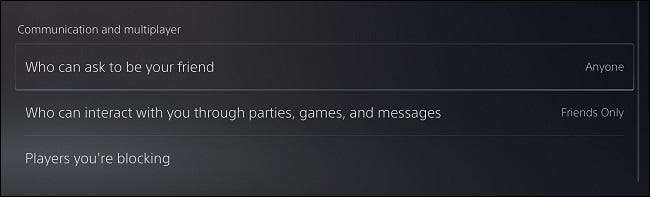
- Kuka voi pyytää olla ystäväsi: Näin voit valita, kuka näkee profiilisi ja lisätä sinut ystäväksi. Kolmesta vaihtoehdosta ovat ”No One”, ”Friends of Friends”, ”Kuka tahansa.” Tämä asetus suojaa sinua roskapostia tilejä ja pysähtyy vieraat lisäämästä jälkeen moninpelissä. Jos et halua tavata uusia ihmisiä PlayStation Network ja vain haluat pelata kavereiden, se on hyvä mahdollisuus vaihtaa tätä ”No One” tai ”Kaverien kaverit.”
- Ketkä voivat olla vuorovaikutuksessa läpi osapuolten pelejä, ja viestit: Jos haluat olla täysin suljettu pois PlayStation 5, voit poistaa mahdollisuuden pelata pelejä, kutsutaan osapuolille, ja vastaanottaa viestejä muiden kanssa kokonaan. Kolmen vaihtoehdot ovat ”No One”, ”Friends Only” ja ”Kuka tahansa.” Jos et halua satunnaisia osapuoli kutsuja pelaajia verkossa, mutta haluavat silti olla vuorovaikutuksessa kavereiden, ”vain ystäville” olisi hyvä vaihtoehto.
- Pelaajat estät: Lopuksi on mahdollisuus nähdä pelaajien estät. Tässä näytössä voit painaa X tahansa profiilin, ja joko ”Salli” tai ”Report” joku. Selaa alaspäin soittimeen ja tehdä päätös sieltä.
Säädä yksityisyysasetukset valitsemalla Profiilin
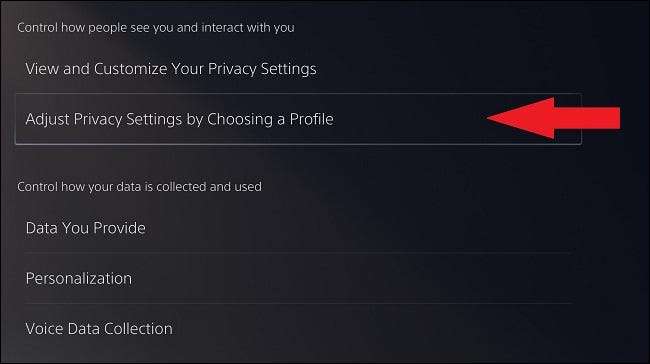
Jos haluat nopean ja helpon tavan perustaa oman profiilin, PlayStation on perustanut tietosuojaprofiili malleja, joten sinun ei tarvitse välittää merkinnän kaikki vaihtoehdot. Ne sijaitsevat oletusarvot, jotka antavat sinulle mielenrauhaa varten tyyppinen pelaaja haluat olla teidän PS5. Löydät sen tukemalla ulos ”Tietosuoja” -osassa ”Käyttäjät ja Tilit” valikko. Konsoli listaa:
- Sosiaalinen ja avoin
- Joukkuepelaaja
- Friend Kohdennettu
- Solo ja keskittyi
Ohjaus miten tietojasi kerätään ja käytetään
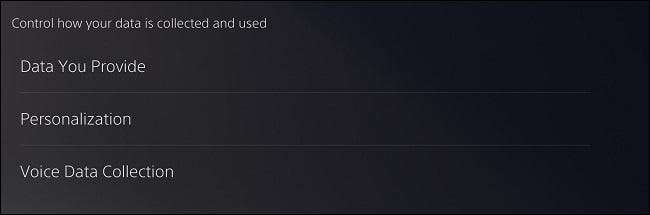
Jos takaisin ulos ”Näytä ja mukauttaa tietosuoja-asetukset” valikosta, olet ottanut takaisin ”Tietosuoja” valikosta. Vaihtaa alas tässä jaksossa, joka menee yksityiskohtaisesti, mitä tietoja PlayStation voi kerätä sinulta.
”Tietoja, jotka annat” säilyttää käyttötietoja, jotka voivat auttaa parantamaan PlayStation Network ja itse järjestelmän. Voit joko valita ”Full” tai ”Limited”. ”Full” avulla PlayStation toteuttaa oman käyttäytymisen tiedot, jotta Sony voi ”jatkuvasti parantaa ja muokata kokemus.” Toinen vaihtoehto, ”Limited” vain jakaa tarvittavan tiedon ja pitää PlayStationin ominaisuuksia ja toimivat palvelut.

”Personointi” on neljä eri vaihtoehtoja teille. Voit vaihtaa ne joko päälle tai pois kielekkeen kanssa oikealla puolella. Ne sisältävät:
- Henkilökohtainen Osto Suositukset: Tämä tieto kertoo palautetta vastaavia pelejä olisit kiinnostunut perustuu ostohistoriasi.
- Henkilökohtaisella mainonnalla: Tämä vaihtoehto näyttää yksilöllisiä mainoksia PlayStationin tuotteita ja palveluja, jotka ovat osuvampia. Se myös kerää tietoja kolmannen osapuolen lähteistä.
- Henkilökohtainen media: Tämä edellyttää videon ja musiikin suosituksilla omien ennen katselua.
- Vakio Muokkaus: t Hänen osoittaa ei-kaupallista tietoa perustuu omaan kokemukseen PlayStation). Voit vaihtaa ne päälle tai pois oikealla puolella tekstiä.
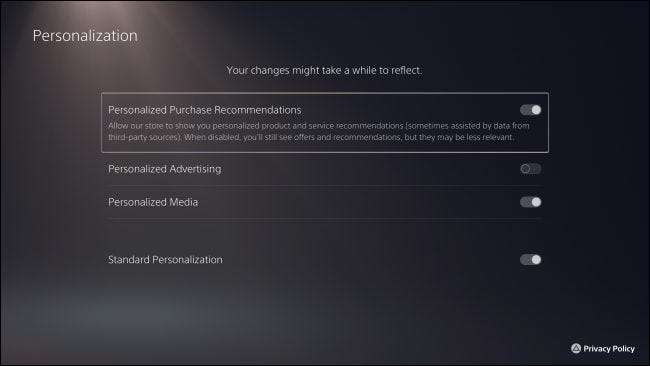
Lopuksi, ”Voice tiedonkeruu” kuuntelee apua ominaisuuksia, kuten Chat transkriptio ja äänisyöte Näyttönäppäimistö). Sinun pitäisi tuntea varma, että se ei ota huomioon äänikeskustelu välillä muiden pelaajien ja itse. Voit vaihtaa ”Salli” ja ”Älä salli.”

All mielessä
Sinun tulisi olla valmiina pelaamaan omalla PS5 järjestelmästä nyt, että tietosuoja-asetukset ovat valmiit. On muitakin vaihtoehtoja järjestelmän liian, kuten mykistämään mikrofonia DualSense ohjaimen , Ja kyky poistaa PS5 pelejä puhelimesta.
Voit myös muuttaa profiilin tilaa siirtymällä päävalikon oikeassa yläkulmaan ja napsauttamalla kuvaa. Paina X-painiketta nähdäksesi online-tilan asetuksen ja siirrä kohdistin alas näkyviin "verkossa", "Offline," tai "varattu", jos et halua häiritä.
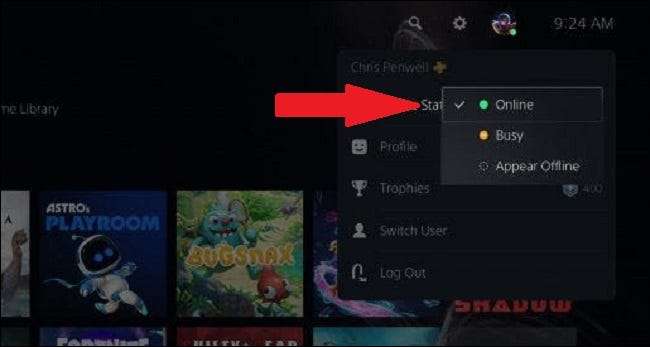
Hyvää pelaamista!
Liittyvät: Kuinka mykistää PS5: n äänesi DualSense-ohjaimella